Все способы:
Сейчас все материнские платы оснащаются встроенными звуковыми картами или другими чипами для обработки и вывода звука. Сюда входит и аудиоконтроллер мультимедиа, который выполняет основные функции по работе звука на компьютере. Конечно, как и все остальные комплектующие, эта деталь тоже нуждается в наличии на ПК аппаратного обеспечения, позволяющего корректно взаимодействовать с операционной системой. Далее мы покажем все возможные варианты осуществления этой операции на примере Windows 7.
Скачиваем и устанавливаем драйверы для аудиоконтроллера мультимедиа в Windows 7
Приоритетным вариантом инсталляции драйверов всегда является использование лицензионного диска, который вы можете отыскать в коробке с системной платой или ноутбуком. Однако не всегда данный носитель сохраняется в нормальном состоянии, отсутствует или попросту теряется. Тогда потребуется применить альтернативные методы, представленные ниже.
Помимо этого, мы рекомендуем владельцам звуковых карт от Realtek сразу же загрузить фирменный инструмент управления звуком с сайта производителя. Тогда, возможно, не придется инсталлировать дополнительное обеспечение аудиоконтроллера, но только в случае полного совпадения с кодеками и поставляемыми драйверами от Realtek. Детальнее об этом читайте в отдельном нашем материале далее.
Читайте также: Скачиваем и устанавливаем звуковые драйвера для Realtek
Способ 1: Официальный сайт производителя комплектующего
Разработчик ноутбука или материнской платы всегда выкладывает на своем официальном сайте самые свежие версии драйверов. Юзеру остается только отыскать страницу продукта, выбрать нужное ему ПО и загрузить его на компьютер. Владельцам системных плат сначала придется узнать точную модель этого комплектующего, учитывая все спецификации и варианты сборок.
Далее выполните следующие действия:
- Перейдите на главную страницу сайта разработчиков, воспользовавшись поисковиком или введя прямую ссылку. Мы взяли за пример ASUS. Перейдите в раздел поддержки.
- Через поиск отыщите требуемую продукцию, выбрав подходящий вариант из списка.
- На странице девайса переместитесь в раздел «Драйверы и Утилиты».
- Здесь первоочередно потребуется указать версию операционной системы и ее разрядность.
- Теперь остается только найти аудиодрайверы и скачать их последнюю версию.
- Запустите скачанный инсталлятор или архив, чтобы распаковать все присутствующие объекты.
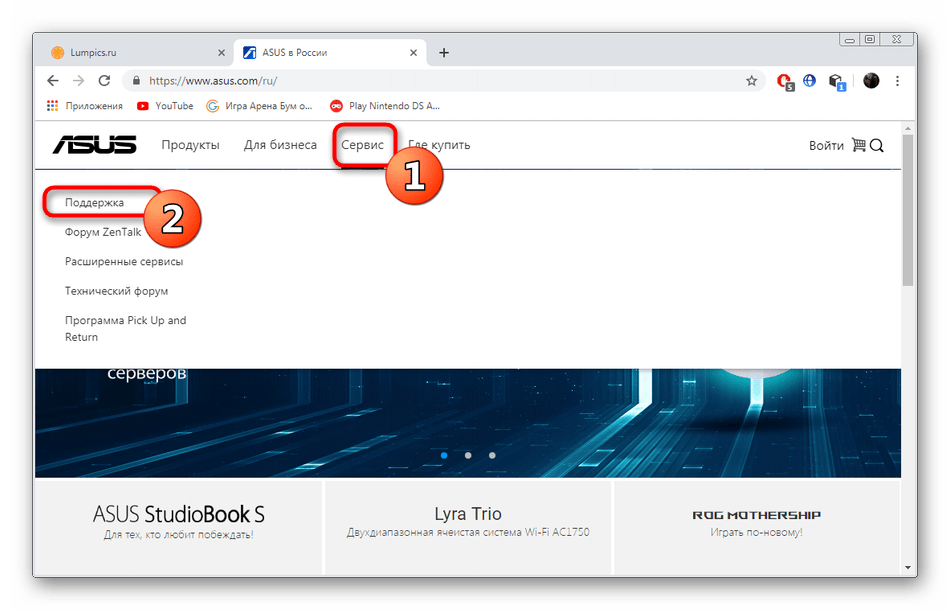
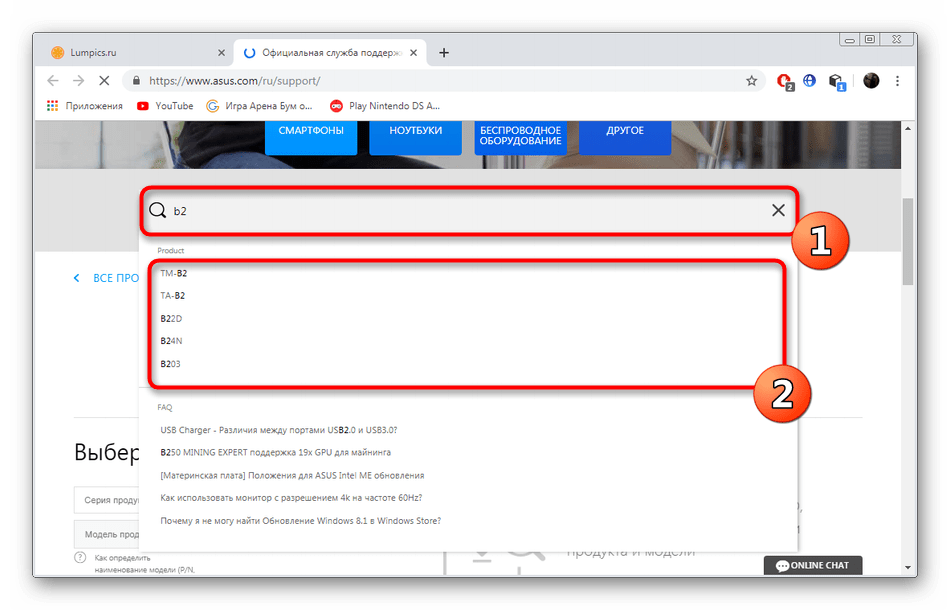
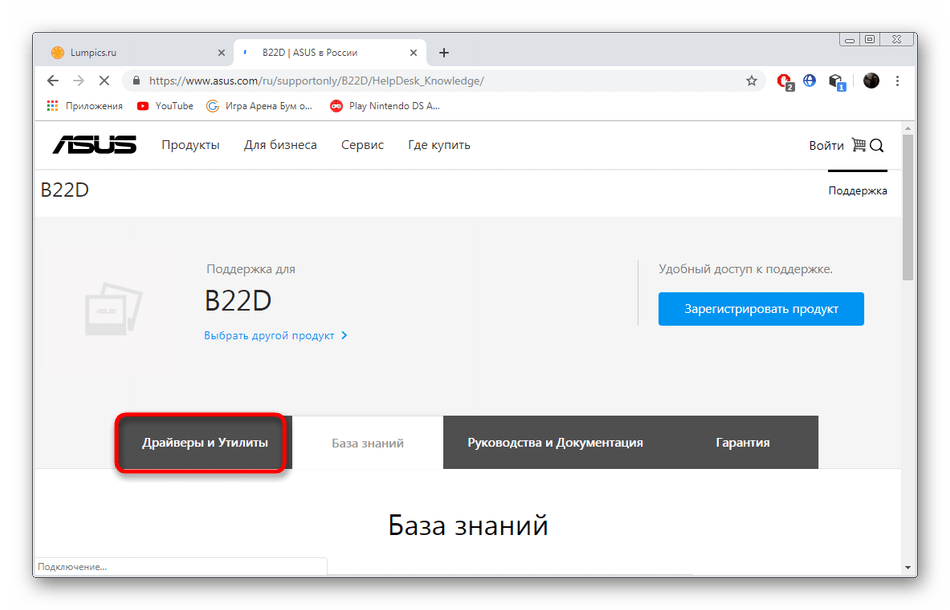
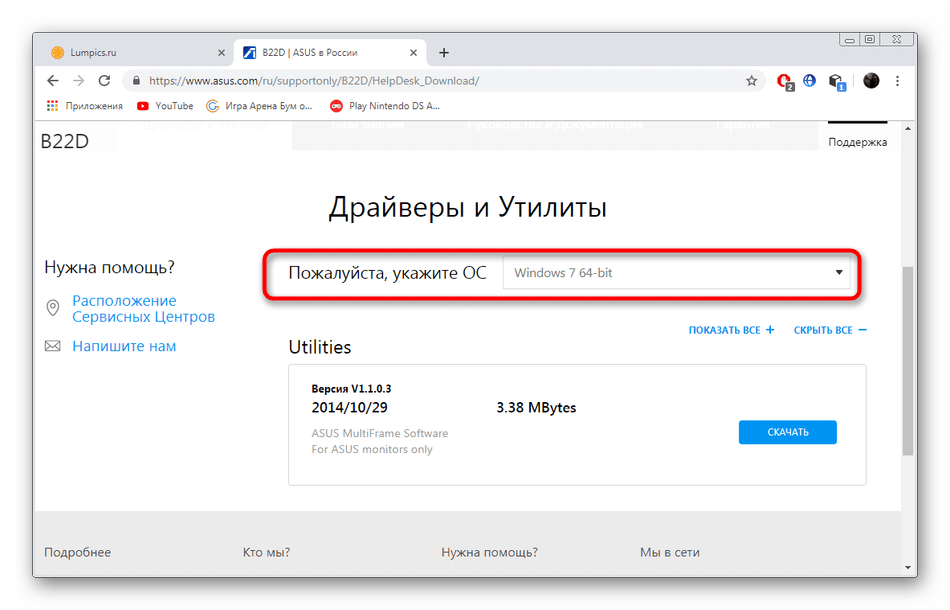
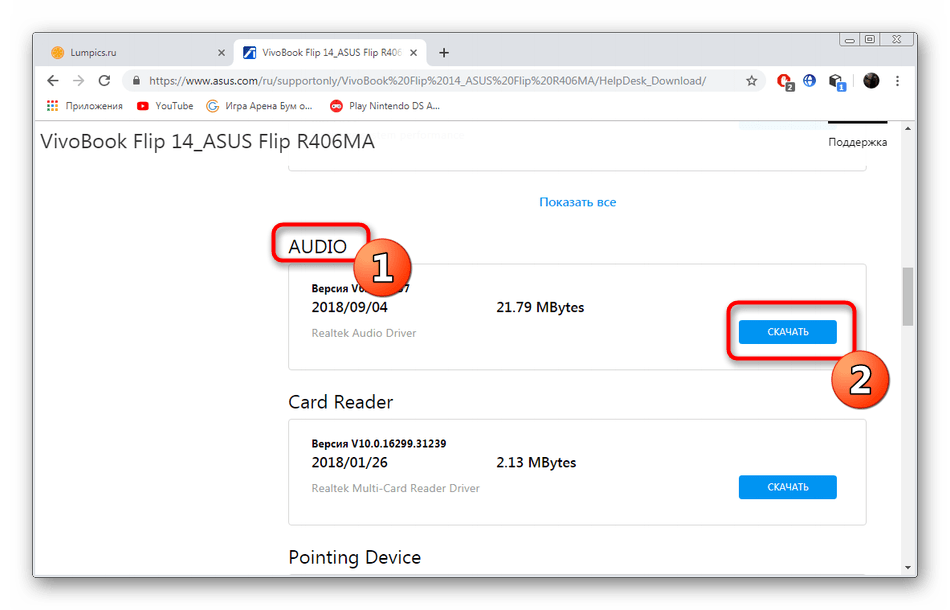
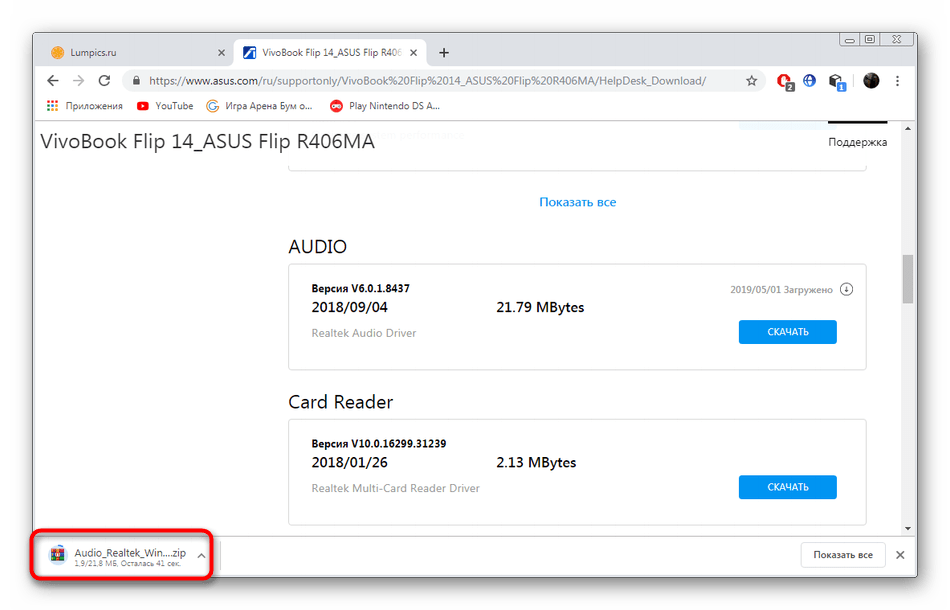
Всегда после завершения установки драйвера рекомендуется перезагрузить компьютер, чтобы внесенные изменения вступили в силу, затем уже можно будет полноценно использовать данные мультимедиа.
Способ 2: Фирменное программное обеспечение
Некоторые компании имеют особое отношение к поддержке своей продукции и поставляют пользователям бесплатное фирменное приложение по работе с комплектующими. Оно используется для выполнения системных настроек или поиска драйверов. У ASUS имеется такое ПО и доступно к скачиванию оно на официальном сайте.

Аналогичным софтом известна компания HP, производимая множество различных моделей ноутбуков. Вам нужно только установить такую программу, запустить сканирование обновлений драйверов и дождаться завершения инсталляции недостающих файлов устройства аудиоконтроллера мультимедиа.

Подробнее: Поиск и инсталляция драйверов через HP Support Assistant
Способ 3: Онлайн-сервис от разработчика
Перечисленные выше компании ASUS и HP предоставляют юзерам только полноценное ПО, обеспечивающее поддержку комплектующих. Однако существует и известная многим фирма Lenovo, имеющая свой собственный онлайн-сервис по автоматическому поиску и инсталляции драйверов. Конечно, такой вариант подойдет только обладателям лэптопов от этого разработчика, но у менее известных брендов такие веб-ресурсы тоже могут иметься и работать по такому же принципу.

Способ 4: Сторонний софт
Сейчас разработкой специального ПО с автоматическим поиском и инсталляцией драйверов занимается множество независимых компаний, что позволяет юзеру отыскать максимально удобный для себя вариант. Со списком таких приложений мы предлагаем ознакомиться в другой нашей статье по следующей ссылке.
Подробнее: Лучшие программы для установки драйверов
DriverPack Solution — одно из самых известных отечественному пользователю подобное приложение. Принцип его работы прост, а с интерфейсом разберется даже начинающий. Что касается подбора драйверов, то с этим тоже все хорошо — зачастую инсталлируются последние версии совместимых файлов.

Подробнее: Как обновить драйверы на компьютере с помощью DriverPack Solution
Способ 5: Идентификатор аудиоконтроллера
Аудиоконтроллер является отдельным составляющим материнской платы и имеет свой аппаратный идентификатор, использующийся операционной системой для определения типа устройства, его модели и спецификации. Такой номер пригодится и обычному юзеру, если его отыскать и использовать на специальном онлайн-сервисе. По итогу вы найдете совместимую версию драйвера и сможете установить ее. Всю необходимую информацию по этой теме ищите в другой нашей статье далее.
Подробнее: Поиск драйверов по ID оборудования
Способ 6: Инсталляция старого оборудования в Windows
Мы поставили данный метод на последнее место, поскольку крайне узкому кругу пользователей он сможет оказаться полезным. Дело в том, что в Windows 7 существует встроенный инструмент по поиску и установке драйверов для старого оборудования, файлов которых уже нет на официальных сайтах или поддержка их была давно прекращена, из-за чего предлагается другое совместимое ПО. Вся процедура инсталляции выглядит так:
- Откройте «Пуск» и перейдите в «Панель управления».
- Опуститесь вниз и найдите раздел «Диспетчер устройств».
- Щелкните по кнопке «Действие» и из всплывающего меню выберите «Установить старое устройство».
- Ознакомьтесь с описанием в Мастере установки и переходите к следующему шагу.
- Отметьте маркером пункт «Установка оборудования, выбранного из списка вручную» и двигайтесь далее.
- В списке укажите «Звуковые, видео и игровые устройства».
- Найдите производителя и модель устройства, затем запустите инсталляцию.
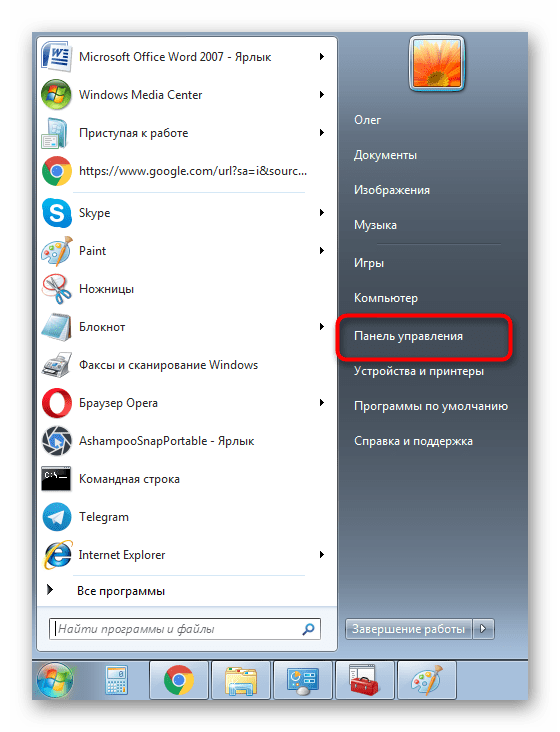

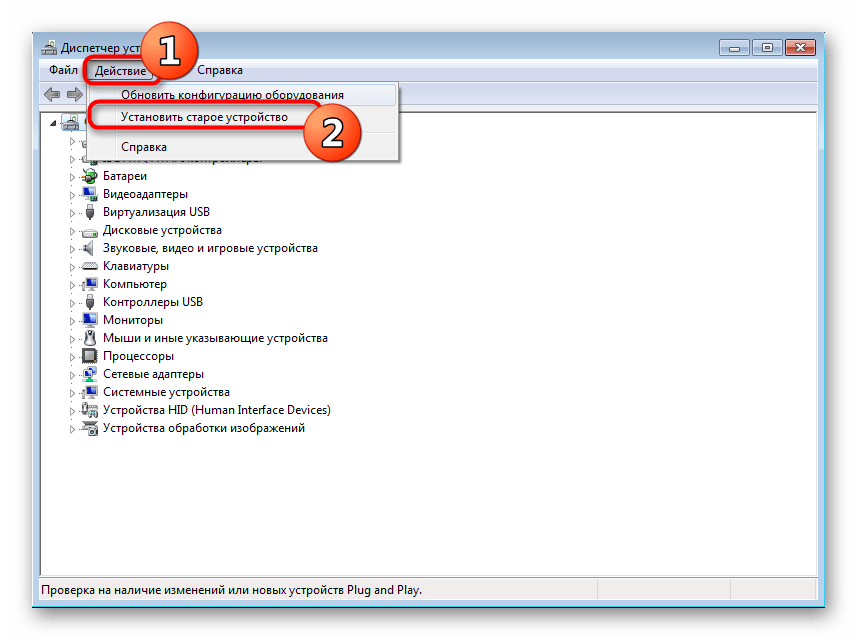
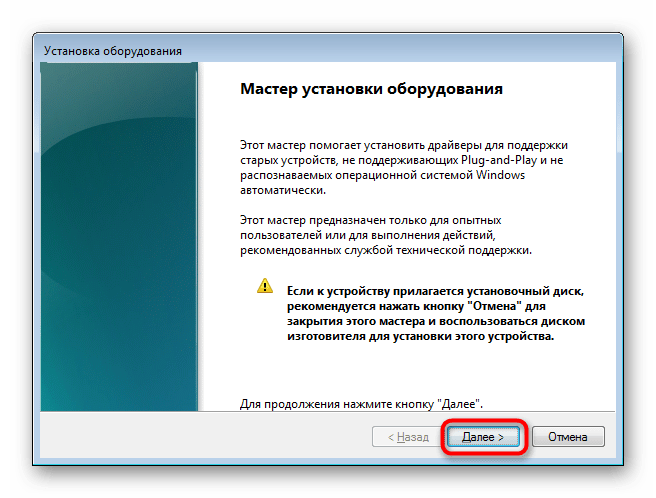
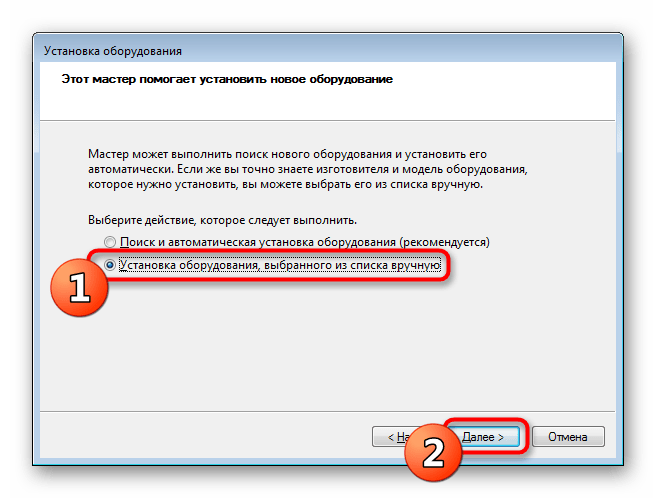
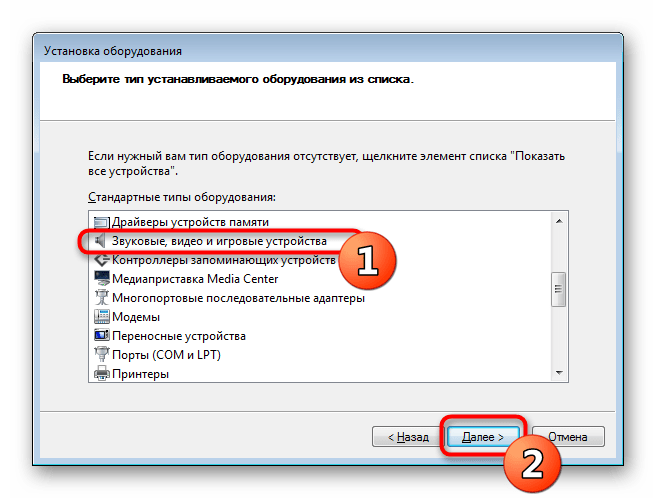
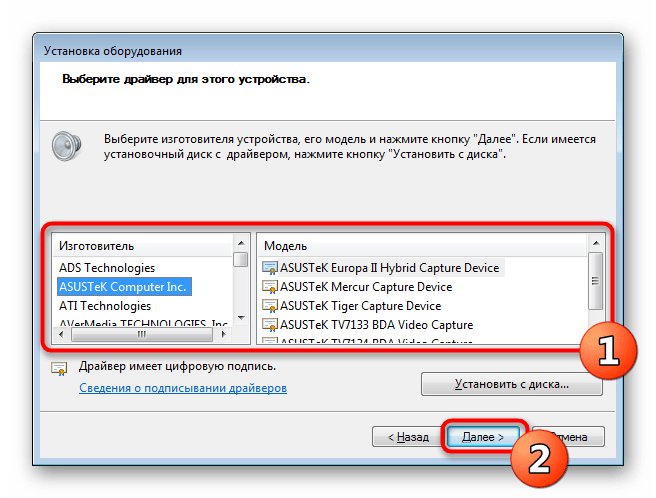
Как видите, существует множество различных способов осуществления поставленной цели. Каждый из них будет подходящим определенной категории пользователей, поэтому мы советуем ознакомиться со всеми и выбрать оптимальный.
 Наша группа в TelegramПолезные советы и помощь
Наша группа в TelegramПолезные советы и помощь
 lumpics.ru
lumpics.ru



Задайте вопрос или оставьте свое мнение